- ไฟล์ประเภทนี้อาจเป็นอันตรายต่อคอมพิวเตอร์ของคุณ ข้อความอาจสร้างความรำคาญ และในบทความนี้ เราจะแสดงวิธีกำจัดมัน
- Chrome มีคุณลักษณะด้านความปลอดภัยที่หลากหลาย และเป็นหนึ่งในนั้นที่ออกแบบมาเพื่อปกป้องคุณจากไฟล์ที่เป็นอันตราย
- หากคุณไม่ต้องการจัดการกับข้อความนี้ คุณสามารถลองใช้เว็บเบราว์เซอร์อื่นได้ตลอดเวลา
- ในการกำจัดไฟล์ประเภทนี้อาจเป็นอันตรายต่อข้อความในอุปกรณ์ของคุณ คุณเพียงแค่ต้องปรับการตั้งค่าสองสามอย่างใน Chrome
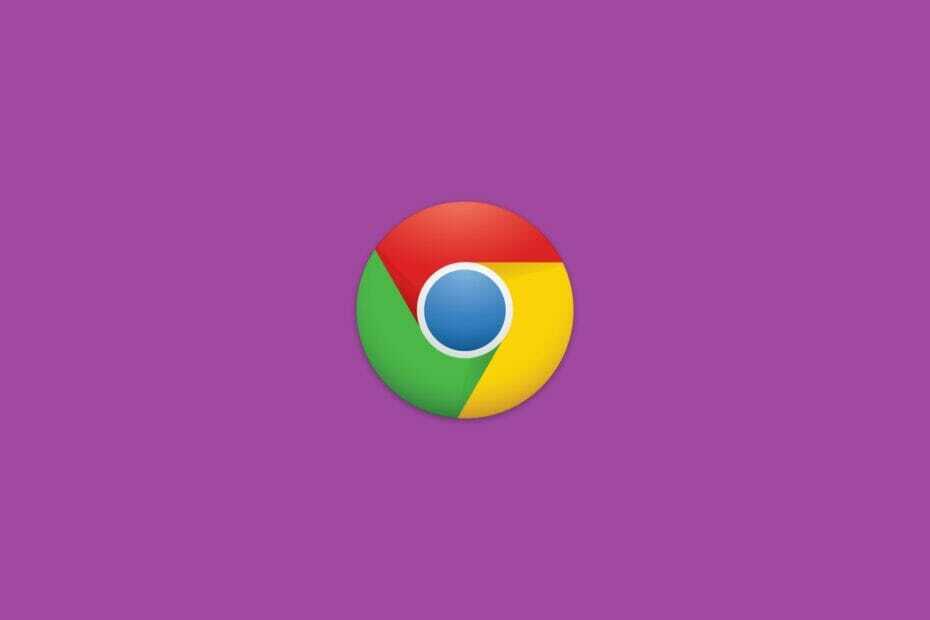
- การโยกย้ายอย่างง่าย: ใช้ตัวช่วย Opera เพื่อถ่ายโอนข้อมูลที่ออก เช่น บุ๊กมาร์ก รหัสผ่าน ฯลฯ
- เพิ่มประสิทธิภาพการใช้ทรัพยากร: หน่วยความจำ RAM ของคุณถูกใช้อย่างมีประสิทธิภาพมากกว่าที่ Chrome ทำ
- ความเป็นส่วนตัวที่เพิ่มขึ้น: รวม VPN ฟรีและไม่ จำกัด
- ไม่มีโฆษณา: Ad Blocker ในตัวช่วยเพิ่มความเร็วในการโหลดหน้าและป้องกันการทำเหมืองข้อมูล
- ดาวน์โหลด Opera
ความปลอดภัยออนไลน์ เป็นส่วนสำคัญของประสบการณ์การท่องเว็บในชีวิตประจำวัน โครเมียมเช่น มีนโยบายที่ค่อนข้างเข้มงวดเกี่ยวกับ ดาวน์โหลดโดยเฉพาะอย่างยิ่ง ไฟล์ EXEซึ่งส่วนใหญ่เป็นแพ็คเกจการติดตั้ง
จะทำให้แน่ใจว่าได้แจ้งให้คุณทราบแล้วว่า โปรแกรมที่คุณพยายามรับอาจเป็นไวรัสและอาจทำให้ระบบของคุณเสียหายอย่างอธิบายไม่ได้
แต่ข้อความ ”ไฟล์ประเภทนี้อาจเป็นอันตรายต่อคอมพิวเตอร์ของคุณ” อาจทำให้คุณกังวลใจหลังจากผ่านไประยะหนึ่ง โดยเฉพาะอย่างยิ่งเมื่อคุณแน่ใจว่าไฟล์การติดตั้งนั้นมาจากแหล่งที่เชื่อถือได้
ถ้าคุณคือ กำลังดาวน์โหลด ไฟล์บ่อยๆ และส่วนขยายของไฟล์จะเรียกข้อความแจ้งที่น่ารำคาญ ซึ่งอาจช่วยคุณได้ ดังนั้นโปรดตรวจสอบคำอธิบายด้านล่าง
การแก้ไขที่ระบุไว้ในบทความนี้จะเป็นประโยชน์หากคุณประสบปัญหาเหล่านี้:
- ไฟล์ประเภทนี้อาจเป็นอันตรายต่อคอมพิวเตอร์ของคุณ
- Chrome ไฟล์ประเภทนี้อาจทำอันตรายได้
- ไฟล์ประเภทนี้อาจทำให้คอมพิวเตอร์ของคุณปิดได้
- ไฟล์ประเภทนี้อาจเป็นอันตรายต่อคอมพิวเตอร์ของคุณ chrome
- ไฟล์ประเภทนี้อาจเป็นอันตรายต่อคอมพิวเตอร์ของคุณ
เคล็ดลับด่วน: ใช้โอเปร่า

หากคุณกังวลว่าจะต้องแก้ไขงานให้เร็วที่สุดเท่าที่จะเป็นไปได้ การเปลี่ยนไปใช้เบราว์เซอร์อื่นนั้นเร็วกว่าการพยายามแก้ไขปัญหาเบราว์เซอร์เก่าของคุณมาก
ในบันทึกย่อนั้น เราขอแนะนำให้คุณลองใช้ Opera มันใช้เครื่องมือ Chromium เดียวกันกับ Google Chrome แต่มีเครื่องมือพิเศษบางอย่างที่ช่วยในเรื่องความปลอดภัย
นอกจากสแกนเนอร์ในตัวที่เตือนคุณถึงไฟล์ที่อาจเป็นอันตรายแล้ว มันยังมี VPN และตัวบล็อกโฆษณา ดังนั้นโอกาสที่คุณจะดาวน์โหลดไฟล์ดังกล่าวจึงลดลงอย่างมาก

โอเปร่า
ท่องอินเทอร์เน็ตโดยไม่ต้องกลัวมัลแวร์และไฟล์ที่อาจเป็นอันตรายด้วยเว็บเบราว์เซอร์ที่ให้ความสำคัญกับความปลอดภัยเหนือสิ่งอื่นใด
ฉันควรทำอย่างไรเมื่อได้รับข้อความไฟล์ที่เป็นอันตรายบน Chrome
เปลี่ยนการตั้งค่าการดาวน์โหลด
- เปิด โครเมียม.
- คลิกที่ เมนู 3 จุด ที่มุมขวาบนแล้วเปิด การตั้งค่า.
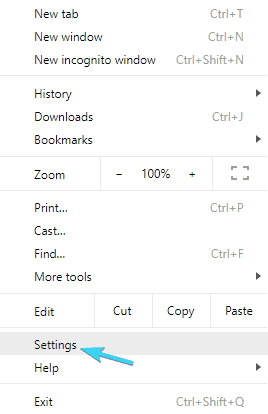
- เลื่อนไปที่ด้านล่างและคลิกที่ ขั้นสูง เพื่อขยายการตั้งค่า
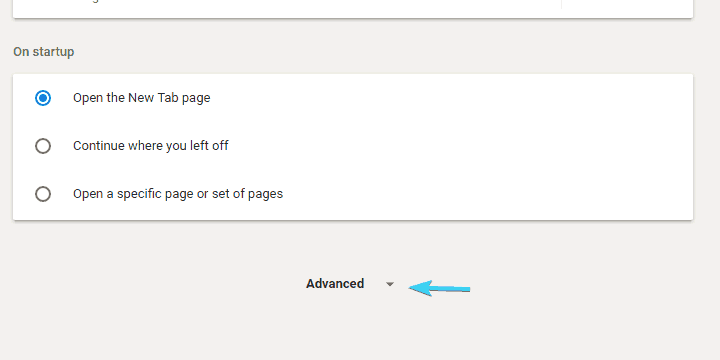
- เลื่อนลงมาจนเจอ ดาวน์โหลด.
- สลับบน ถามว่าจะบันทึกแต่ละไฟล์ที่ไหนก่อนดาวน์โหลด และปิดการตั้งค่า
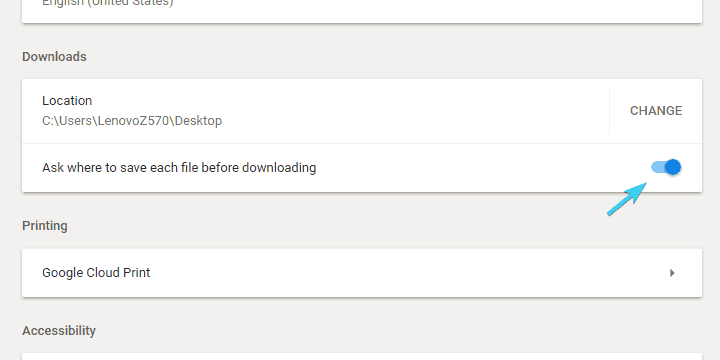
ด้วยวิธีนี้จะไม่ได้รับ get ไฟล์ประเภทนี้อาจเป็นอันตรายต่อคอมพิวเตอร์ของคุณ ข้อความที่มีการดาวน์โหลดใหม่ทุกครั้ง
น่าเศร้า นี่เป็นวิธีแก้ปัญหา (แม้จะเป็นที่น่าสงสัยก็ตาม) มากกว่าวิธีแก้ปัญหา อย่างไรก็ตาม อื่นๆ ทั้งหมด เบราว์เซอร์ มีขั้นตอนเดียวกันกับการดาวน์โหลด
โดยเฉพาะถ้าคุณกำลังดาวน์โหลด EXE (ไฟล์เรียกทำงาน ส่วนใหญ่เป็นตัวติดตั้งสำหรับต่างๆ แอปพลิเคชั่น) ไฟล์.
และการเพิ่มเว็บไซต์ที่เชื่อถือได้ก็ไม่ช่วยอะไร ดังนั้น ดูเหมือนว่าคุณไม่สามารถแลกเปลี่ยนความปลอดภัยของคุณอย่างเต็มที่เพื่อการพักผ่อนโดยไม่เห็นการแจ้งเตือนทุกครั้ง
สิ่งสำคัญที่สุดคือคุณไม่สามารถปิดใช้งานคุณลักษณะนี้ได้ คุณเพียงแค่ปรับแต่งการตั้งค่าการดาวน์โหลดเพื่อหลีกเลี่ยงปัญหาดังกล่าว
แต่อีกครั้ง อาจเป็นการง่ายกว่าที่จะยืนยันว่าไฟล์ที่น่าสงสัยนั้นไม่เป็นอันตรายจริง ๆ มากกว่าการเปิดใช้งาน ถามว่าจะบันทึกแต่ละไฟล์ที่ไหนก่อนดาวน์โหลด. หากคุณกำลังดาวน์โหลดไฟล์หลายไฟล์ติดต่อกัน นี่ไม่ใช่ทางออก
ด้วยเหตุนี้ เราสามารถสรุปบทความนี้ได้ เราหวังว่าคุณจะสามารถปิดได้ ไฟล์ประเภทนี้อาจเป็นอันตรายต่อคอมพิวเตอร์ของคุณ ไม่ให้ปรากฏพร้อมกับคำแนะนำเหล่านี้
คุณพบว่าคู่มือนี้มีประโยชน์หรือไม่? อย่าลืมแบ่งปันความคิดของคุณในความคิดเห็นด้านล่าง
 ยังคงมีปัญหา?แก้ไขด้วยเครื่องมือนี้:
ยังคงมีปัญหา?แก้ไขด้วยเครื่องมือนี้:
- ดาวน์โหลดเครื่องมือซ่อมแซมพีซีนี้ ได้รับการจัดอันดับยอดเยี่ยมใน TrustPilot.com (การดาวน์โหลดเริ่มต้นในหน้านี้)
- คลิก เริ่มสแกน เพื่อค้นหาปัญหาของ Windows ที่อาจทำให้เกิดปัญหากับพีซี
- คลิก ซ่อมทั้งหมด เพื่อแก้ไขปัญหาเกี่ยวกับเทคโนโลยีที่จดสิทธิบัตร (ส่วนลดพิเศษสำหรับผู้อ่านของเรา)
Restoro ถูกดาวน์โหลดโดย 0 ผู้อ่านในเดือนนี้

![ไฟล์ประเภทนี้อาจเป็นอันตรายต่อคอมพิวเตอร์ของคุณ Chrome alert [แก้ไข]](/f/d871bce2594d9d95a05f60f589fdc686.jpg?width=300&height=460)